 设备管理服务器
设备管理服务器
用户手册
设备管理服务器
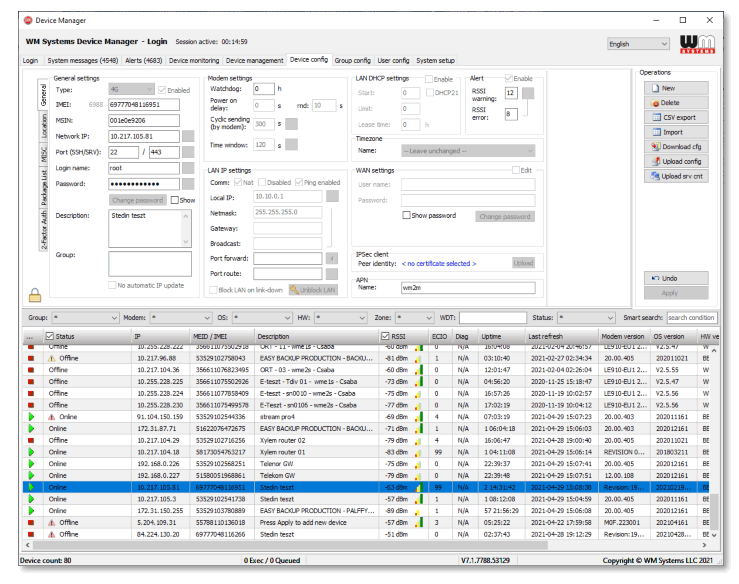
设备管理器® 服务器 适用于 M2M 路由器和 WM-Ex 调制解调器、WM-I3 设备
文件规格
本文档是为 Device Manager 软件制作的,它包含配置和使用软件的正确操作的详细说明。
| 文件类别: | 用户手册 |
| 文件主题: | 装置经理 |
| 作者: | WM 系统有限责任公司 |
| 文档版本号: | 修订版1.50 |
| 页数: | 11 |
| 设备管理器版本: | v7.1 |
| 软件版本: | DM_Pack_20210804_2 |
| 文件状态: | 最终的 |
| 上一次更改: | 13 年 2021 月 XNUMX 日 |
| 批准日期: | 13 年 2021 月 XNUMX 日 |
第 1 章 简介
设备管理器可用于远程监控和集中管理我们的工业路由器、数据集中器(M2M 路由器、M2M 工业路由器、M2M 外置 PRO4)和智能计量调制解调器(WM-Ex 系列、WM-I3 设备)。
一个远程设备管理平台,提供对设备的持续监控、分析功能、大量固件更新、重新配置。
该软件允许检查设备的服务 KPI(QoS、生命信号),以干预和控制操作,在您的设备上运行维护任务。
这是一种在远程位置连续在线监控连接的 M2M 设备的经济高效方式。
通过接收有关设备可用性的信息、生命信号的监测、现场设备的运行特性。
由于来自它们的分析数据。
它会不断检查操作值(蜂窝网络的信号强度、通信健康状况、设备性能)。
通过接收有关设备可用性的信息、生命信号的监控、现场设备的运行特性——这归功于从中得出的分析数据。
它会不断检查操作值(蜂窝网络的信号强度、通信健康状况、设备性能)。
第 2 章设置和配置
2.1. 先决条件
最大限度。 10.000 个计量设备可以由单个设备管理器实例管理。
使用 Device Manager 服务器应用程序需要满足以下条件:
硬件环境:
- 还支持物理安装和虚拟环境使用
- 4 核处理器(最低)– 8 核(首选)
- 8 GB RAM(最低)– 16 GB RAM(首选),具体取决于设备的数量
- 1Gbit 局域网网络连接
- 最大限度。 500 GB 存储容量(取决于设备数量)
软件环境:
• Windows Server 2016 或更新版本 – 不支持 Linux 或 Mac OS
• MS SQL Express Edition(最低) – MS SQL Standard(首选) – 其他类型的数据库
不支持(Oracle、MongoDB、MySql)
• MS SQL Server Management Studio – 用于创建帐户和数据库以及管理
数据库(例如:备份或恢复)
2.2. 系统组件
设备管理器由三个主要软件元素组成:
- DeviceManagerDataBroker.exe – 数据库和数据收集器服务之间的通信平台
- DeviceManagerService.exe——从连接的路由器和计量调制解调器收集数据
- DeviceManagerSupervisorSvc.exe – 用于维护
数据经纪人
设备管理器的数据代理的主要任务是维护与 SQL 服务器的数据库连接,并为设备管理器服务提供 REST API 接口。 此外,它还具有数据同步功能,以保持所有正在运行的 UI 与数据库同步。
设备管理器服务
这是设备管理服务和业务逻辑。 它通过 REST API 与 Data Broker 通信,并通过 WM Systems 的专有设备管理协议与 M2M 设备通信。 通信在 TCP 套接字中流动,可以选择使用基于 mbedTLS(在设备端)和 OpenSSL(在服务器端)的行业标准 TLS v1.2 传输层安全解决方案来保护它。
设备管理器主管服务
此服务提供 GUI 和设备管理器服务之间的维护功能。 使用此功能,系统管理员能够从 GUI 停止、启动和重新启动服务器服务。
2.3. 启动
2.3.1 安装配置SQL Server
如果需要安装SQL server,请访问以下 web站点并选择首选 SQL 产品: https://www.microsoft.com/en-us/sql-server/sql-server-downloads
如果您已经安装了 SQL 服务器,请创建一个新数据库,例如。 DM7.1 并创建一个对该 DM7.1 数据库具有所有者权限的数据库用户帐户。 当您第一次启动数据代理时,它会在数据库中创建所有必要的表和字段。 您不需要手动创建它们。
首先在目标系统上创建根文件夹。 例如:C:\DMv7.1。 将设备管理器压缩包解压到文件夹中。
2.3.2 数据代理
- 修改配置 file: DeviceManagerDataBroker.config(这是一个基于 JSON 的配置 file 必须对其进行修改,以便 Data Broker 访问 SQL Server。)
您必须填写以下参数:
– SQLServerAddress → SQL 服务器的 IP 地址
– SQLServerUser → 设备管理器数据库的用户名
– SQLServerPass → 设备管理器数据库的密码
– SQLServerDB → 数据库名称
– DataBrokerPort → 数据代理的监听端口。 客户端将使用此端口与数据代理进行通信。 - 修改后,请以管理员权限运行数据代理软件(DeviceManagerDataBroker.exe)
- 现在这将使用给定的凭据连接到数据库服务器并自动创建/修改数据库结构。
重要的!
如果要更改 Device Manager Data Broker 设置,请首先停止该应用程序。
如果您完成修改,请以管理员身份运行该应用程序。
在其他情况下,应用程序会将修改后的设置覆盖为最后的工作设置!
2.3.3 设备管理器服务
- 修改配置 file: 埃尔曼.ini
- 为维护操作设置正确的端口号。 DMSupervisor端口
- 如果你想让服务在每次服务器启动时自动运行 DM,那么打开命令行并以管理员身份执行以下命令:
DeviceManagerSupervisorSvc.exe /install 然后该命令会将 DeviceManagerSupervisorSvc 安装为服务。 - 从服务列表启动服务(windows+R → services.msc)
2.3.4 设备管理服务
- 修改配置 file: DeviceManagerService.config (这是一个基于JSON的配置 file 必须修改设备管理器才能从连接的调制解调器、路由器接收数据。)
- 您必须设置以下推荐参数:
– DataBrokerAddress → 数据代理的 IP 地址
– DataBrokerPort → 数据代理的通信端口
– SupervisorPort → 主管的通信端口
– ServerAddress → 用于调制解调器通信的外部 IP 地址
– ServerPort → 用于调制解调器通信的外部端口
– CyclicReadInterval → 0 – 禁用,或值大于 0(以秒为单位)
– ReadTimeout → 参数或状态读取超时(以秒为单位)
– ConnectionTimeout → 到设备的连接尝试超时(以秒为单位)
– ForcePolling → 值必须设置为 0
– MaxExecutingThreads → 同时最大并行线程数(推荐:
专用 CPU 内核 x 16,例如:如果您为设备管理器专用 4 核 CPU,则
该值应设置为 64) - 如果你想让服务在每次服务器启动时自动运行设备管理器,那么打开命令行并以管理员身份执行以下命令: DeviceManagerService.exe /install 然后该命令将安装设备管理器作为服务。
- 从服务列表启动服务(windows+R → services.msc)
重要的!
如果要更改设备管理器服务设置,请先停止该服务。 如果你完成修改启动服务。 在另一种情况下,该服务会将他修改的设置覆盖为最后的工作设置!
2.3.5 网络准备
请在 Device Manager 服务器上打开适当的端口以进行正确的通信。
– 传入调制解调器通信的服务器端口
– 用于客户端通信的数据代理端口
– 用于客户端维护操作的主管端口
2.3.6 启动系统
- 启动 DeviceManager 服务的主管
- 运行 DeviceManagerDataBroker.exe
- 设备管理服务
2.4 TLS协议通信
TLS v1.2 协议通信功能可以在路由器/调制解调器设备和 Device Manager ® 的软件端激活(通过选择 TLS 模式或传统通信)。
它在客户端(调制解调器/路由器)使用 mbedTLS 库,在设备管理器端使用 OpenSSL 库。
加密通信被打包到 TLS 套接字中(双重加密,高度安全的方法)。
使用的 TLS 解决方案使用相互身份验证方法来识别通信中涉及的两方。 这意味着双方都有一对私钥-公钥。 私钥仅对所有人可见(包括 Device Manager ® 和路由器/调制解调器),公钥以证书的形式传播。
调制解调器/路由器固件包括出厂默认密钥和证书。 在您从 Device Manager ® 获得自己的自定义证书之前,路由器将使用此嵌入的证书对自己进行身份验证。
默认情况下,它是在路由器上实现的,因此路由器不会检查连接方提供的证书是否由可信方签名,因此可以使用任何证书建立与调制解调器/路由器的任何 TLS 连接,甚至是自己的证书-签。 (你需要知道TLS内部的其他加密方式,否则无法通信。它还有用户身份验证,因此连接方对通信的了解不够,但你还必须有root密码,并成功进行自我认证)。
第 3 章支持
3.1 技术支持
如果您对设备的使用有任何疑问,请通过您的专职销售人员与我们联系。
在线产品支持可在我们这里获得 web地点: https://www.m2mserver.com/en/support/
可通过以下链接访问此产品的文档和软件版本: https://www.m2mserver.com/en/product/device-manager/
3.2 GPL 许可证
设备管理器软件不是免费产品。 WM Systems LLc 拥有该应用程序的版权。 该软件受 GPL 许可条款的约束。 该产品使用 Synopse mORMot Framework 组件的源代码,它也根据 GPL 3.0 许可条款获得许可。
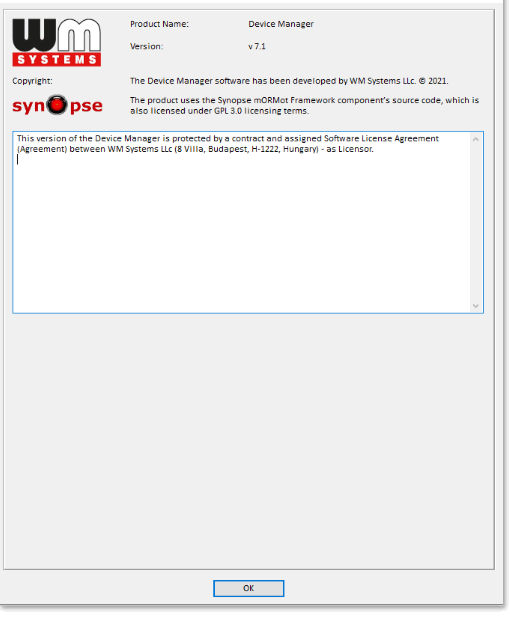
法律声明
©2021。 WM 系统有限责任公司。
本文档的内容(所有信息、图片、测试、描述、指南、徽标)受版权保护。 仅在 WM Systems LLC. 同意并明确注明来源的情况下,才允许复制、使用、分发和发布。
用户指南中的图片仅用于说明目的。 WM 系统有限责任公司。 对于用户指南中包含的信息中的任何错误,不承认也不承担任何责任。
本文档中发布的信息如有更改,恕不另行通知。
用户指南中包含的所有数据仅供参考。 如需更多信息,请联系我们的同事。
警告! 程序更新过程中出现的任何错误都可能导致设备故障。
 WM 系统有限责任公司
WM 系统有限责任公司
8 Villa str., 布达佩斯 H-1222 匈牙利
电话:+36 1 310 7075
电子邮件: sales@wmsystems.hu
Web: www.wmsysterns.hu
文件/资源
 |
WM SYSTEMS 设备管理服务器 [pdf] 用户手册 设备管理器服务器、设备、管理器服务器、服务器 |



